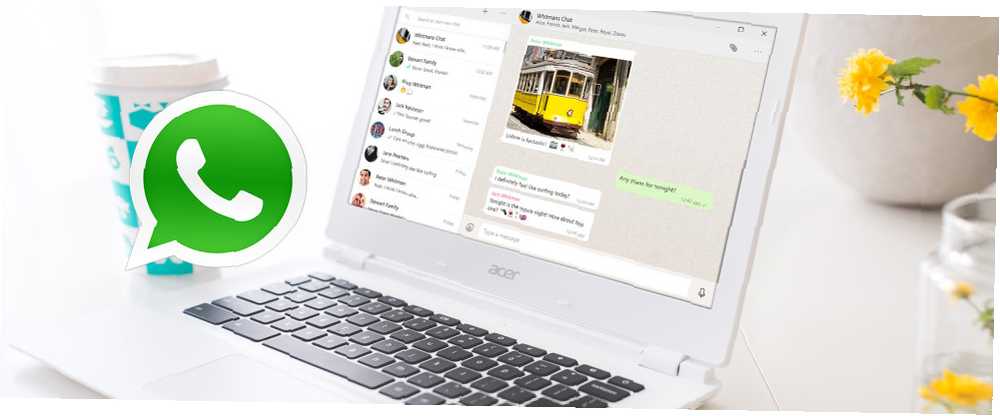
Gabriel Brooks
0
4857
1276
S více než miliardou aktivních uživatelů měsíčně je WhatsApp jednou z nejrychleji rostoucích sociálních sítí, ke které byste se měli připojit Zde jsou nejrychleji rostoucí sociální sítě, ke kterým se musíte připojit Zde jsou nejrychleji rostoucí sociální sítě, ke kterým se musíte připojit, zatímco Facebook drží lví podíl sociální trh, nové služby, jako jsou Kik, Snapchat a WhatsApp, hrozí, že na sociálním internetu přeruší sevření Facebooku. . A tady je ještě jeden důvod. Po vydání desktopové aplikace pro Windows a Mac v roce 2016 společnost nyní aplikaci zpřístupnila z Microsoft Store.
I když je to vítaný doplněk k rodině WhatsApp, měli byste vědět, že - stejně jako aplikace pro stolní počítače - je aplikace Store velmi podobná WhatsApp Web pro prohlížeče. Používejte WhatsApp Web ve vašem PC: Průvodce Ultimate Použijte WhatsApp Web ve vašem PC: The Ultimate Guide WhatsApp Web je rychlý a snadný způsob použití zpráv WhatsApp v počítači. Ukážeme vám, jak používat WhatsApp Web na vašem PC. , s výjimkou dvou hlavních rozdílů: klávesové zkratky a oznámení na ploše. Kromě toho si nevšimnete rozdílu. Ve skutečnosti někteří vývojáři třetích stran již vytvářejí lepší programy pro stolní počítače pro WhatsApp.
To je však oficiální aplikace a jednoho dne může nabídnout exkluzivní funkce.
Co potřebuješ vědět
Začínáme s aplikacemi WhatsApp Desktop a Store je velmi jednoduchá. Je to stejný proces připojení jako v WhatsApp Webu nebo jakéhokoli jiného WhatsApp klienta, který používáte.
- Chcete-li používat WhatsApp Desktop, stáhněte si aplikaci na pevný disk, nainstalujte a spusťte ji.
- V okně se zobrazí QR kód.
- Spusťte WhatsApp ve smartphonu.
- Klepněte na Jídelní lístek (ikona se třemi tečkami)> WhatsApp Web > + (ikona plus v pravém horním rohu)
- Naskenujte QR kód na obrazovce počítače nasměrováním kamery telefonu na něj.
- WhatsApp bude synchronizovat váš telefon a počítač.
Je to opravdu tak jednoduché. Nezapomeňte však, že to není samostatný klient. Všichni klienti WhatsApp pro stolní počítače vyžadují, aby byl váš smartphone zapnutý, měl aktivní připojení k internetu a měl dostatek baterie. Pokud některá z těchto podmínek nebude splněna, přestane WhatsApp Desktop fungovat.
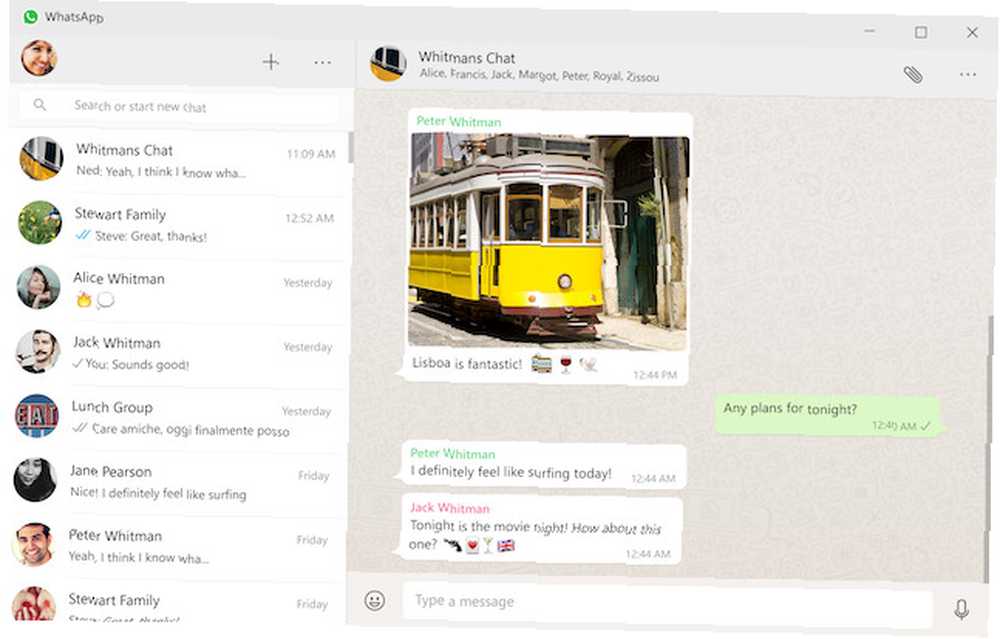
WhatsApp pro Windows a Mac má ve srovnání s aplikací pro smartphony také omezené funkce. Například nemůžete použít fotoaparát vašeho počítače k pořízení fotografie nebo videa. A také nemůžete posílat kontakty nebo mapy a místa. 9 Základní WhatsApp Tipy a triky, které byste měli vědět 9 Základní WhatsApp Tipy a triky, které byste měli vědět Zde jsou některé základní WhatsApp tipy a triky, které možná nevíte. Ale jakmile to uděláte, pravděpodobně je využijete. .
Ale hej, získáte plnou fyzickou klávesnici, kterou můžete psát, schopnost kontrolovat zprávy, aniž byste telefon vytáhli z kapsy, čistě oznámení na ploše a dokonce i klávesové zkratky, kromě univerzálních klávesových zkratek pro úpravu textu Master Tyto univerzální klávesové zkratky pro Master pro editaci textu Tyto univerzální klávesové zkratky pro editaci textu Po měsících tréninku jste konečně zvýšili rychlost psaní nad rychlost šnek. Konečně jste se dostali na kloub, že se nedíváte na klávesnici pro každou postavu. Už nejste…. Hovoříme o tom, jaké jsou klávesové zkratky WhatsApp pro stolní počítače:
- CTRL + E: Archiv chat
- CTRL + SHIFT + M: Ztlumit chat
- CTRL + SHIFT + U: Označit jako nepřečtené
- CTRL + Backspace: Smazat chat
- CTRL + F: Prohledat chat
- CTRL + N: Zahájit nový chat
- CTRL + SHIFT + N: Zahájit nový skupinový chat
Výše uvedené zkratky fungují na Windows. Pokud používáte počítač Mac, nahraďte CTRL příkazem Command.
Stažení: WhatsApp Desktop pro Windows 8, 8.1 a 10 (zdarma), nyní také k dispozici v obchodě Microsoft Store a pro Mac OS X 10.9+ (zdarma)
Vydrž, je tu háček! WhatsApp Desktop funguje pouze na 64bitových verzích stolních počítačů se systémem Windows Chrome 64-bit Vs 32-bit pro Windows - je 64bitová instalace? Chrome 64-bit Vs 32-bit for Windows - Stojí 64bitová instalace? Chrome 64-bit může používat kdokoli, kdo používá Windows 7, 8 nebo 8.1 v počítači s 64bitovým procesorem. Jaký je v tom rozdíl? Jsem rád, že jste se zeptal. . Navíc nepodporuje Linux a nejedná se o aplikaci UWP (Universal Windows Platform).
Pokud chcete spustit WhatsApp jako aplikaci UWP, měli byste si stáhnout WhatsApp z Microsoft Store. Ale všimněte si, že je to v podstatě stejná aplikace, kromě toho, že je to pískoviště.
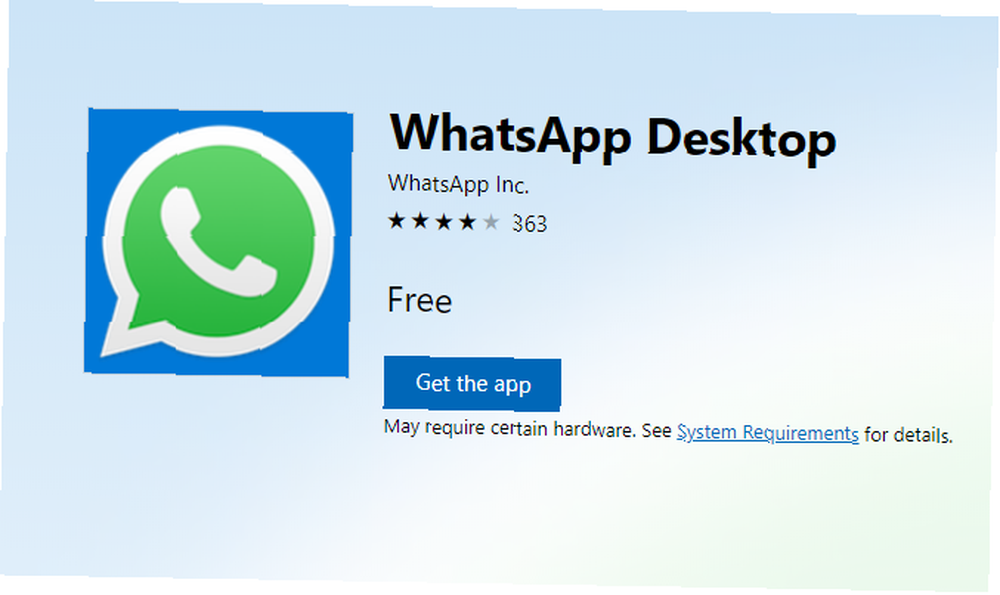
Zde je několik dalších věcí, které byste měli vědět o WhatsApp před stažením.
Nativní oznámení na Windows
Jeden rozdíl mezi webovou aplikací a mobilní aplikací je nativní možnost oznámení. WhatsApp místo toho, aby je odeslal pomocí oznamovacího systému vašeho prohlížeče, to dělá přímo. O těchto oznámeních však musíte mít na paměti několik věcí:
- Oznámení často na systému Windows nefungují. Mobilní verze WhatsApp mají tendenci poskytovat oznámení hladce a rychle. U verze Windows to však neplatí vždy. Řada uživatelů tvrdí, že oznámení nefungují a nikdy je nedostávají.
- Oznámení se objevují pouze se spuštěnou aplikací pro Windows. Existují také přehledy, které se zobrazují oznámení, ale pouze při otevřené aplikaci. Protože někteří lidé spouštějí aplikaci na pozadí, neradi ji nechávají spuštěnou.
- V okně oznámení nemůžete přímo reagovat. Funkce oznámení v aplikaci Windows vás pouze upozorní na zprávy. Ve vyskakovacím okně nelze na ně reagovat. To bohužel znamená, že musíte odpovědět na hlavní rozhraní aplikace. Provedení tohoto kroku může být rušivé, pokud přijde zpráva, když jste do něčeho zapojeni.
Čelte tomu, můžete získat další aplikace s lepšími funkcemi, tak se na ně také podívejte ...
Whatsie [Už není k dispozici]
Fantastický multiplatformový klient s více funkcemi
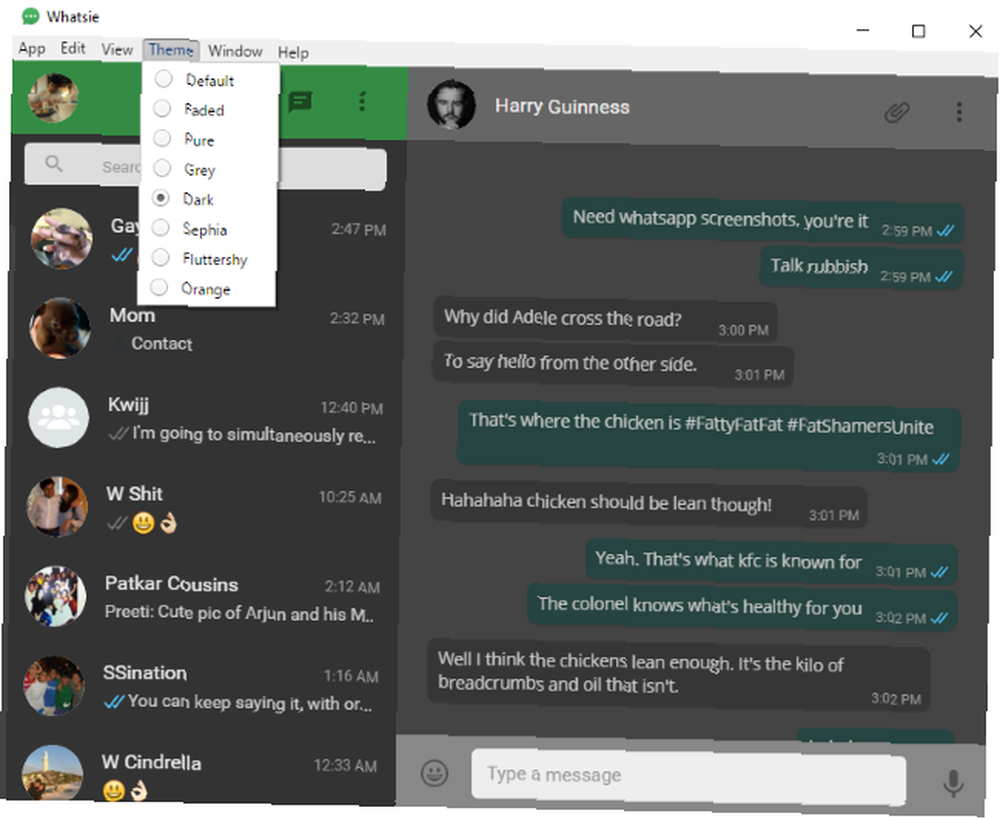
Whatsie je neuvěřitelný WhatsApp klient. Už jsme řekli, že je to lepší než oficiální aplikace. 7 nejlepších chatových aplikací a klientů lepší než oficiálních poselů 7 nejlepších chatových aplikací a klientů lepší než oficiálních poselů Od odesílatelů typu „vše v jednom“ k vyhrazeným chatovým klientům je zde několik nejlepší chatovací aplikace pro Windows, Mac nebo Linux. a tady je proč:
- Je to zcela zdarma.
- Podporuje Windows, Mac a Linux, na 32bitových systémech i na 64bitových systémech.
- Má vestavěnou kontrolu pravopisu a automatickou korekci, která podtrhuje chybně napsaná slova nebo opravuje častěji chybně napsaná slova.
- Lze jej spustit při spuštění.
- Podporuje oznámení na ploše (s možností rychlé odpovědi na počítačích Mac) a klávesové zkratky.
- Vzhled WhatsApp má několik motivů.
Stručně řečeno, Whatsie dělá vše, co WhatsApp Desktop dělá, a navíc nabízí další funkce. Pokud teď uvažujete o stažení WhatsApp Desktop, doporučuji místo toho stáhnout Whatsie.
Stažení: Whatsie [Už není k dispozici]
BetterChat pro WhatsApp
Nejlepší WhatsApp Mac klient
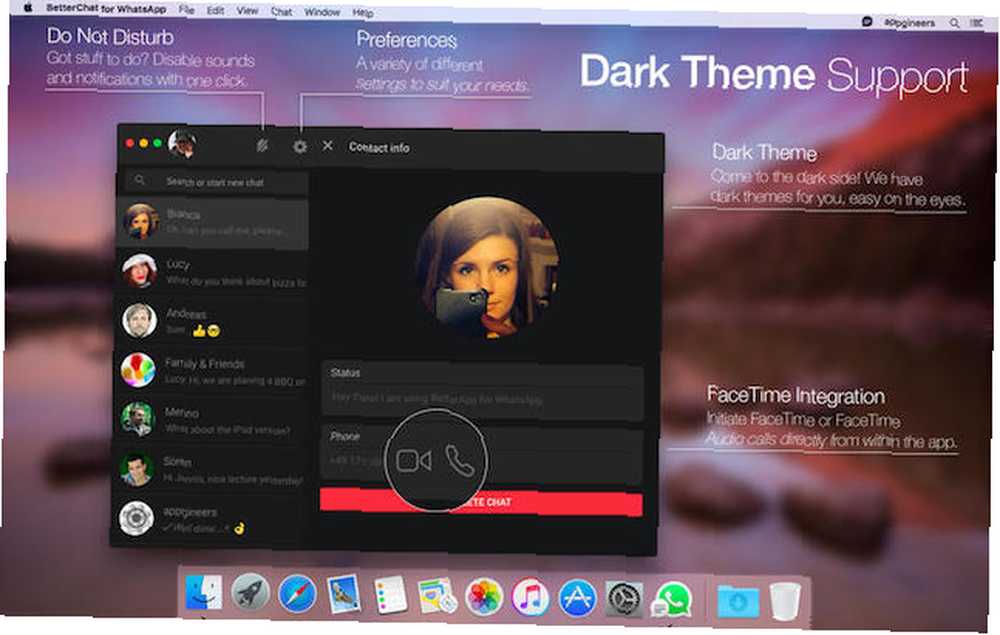
I když miluji Whatsie, pokud jste na počítači Mac, BetterChat je, no, lepší. Je to placená aplikace, takže to není pro každého, ale pokud chcete absolutně nejlepší, musíte být připraveni vyzvednout pár babek. Abychom byli spravedliví, dostáváte na oplátku hodně! Kromě všeho, co Whatsie nabízí, jsou zde i doplňky:
- BetterChat podporuje fotoaparát Mac pro nahrávání fotografií nebo krátkých klipů. Zahrnuje také vestavěné filtry!
- A Nerušit tlačítko pro ztlumení všech oznámení, když potřebujete zabránit rozptýlení.
- Globální klávesová zkratka pro skrytí / zaostření aplikace, stejně jako ikona v Mac Menubar k tomu samému.
- Ikona odznaku pro nepřečtené zprávy.
- Přizpůsobitelná oznámení, motivy a nastavení aplikace.
Opravdu si přeji, aby byl BetterChat k dispozici pro Windows a Linux, protože tato aplikace je nejlepším klientem WhatsApp na stolních počítačích. Bohužel je to pouze pro Mac, ale tyto dvě peníze stojí za každý cent.
Stažení: BetterChat pro WhatsApp pro Mac OS X (1,99 $)
Franz
Spusťte vedle sebe několik účtů WhatsApp
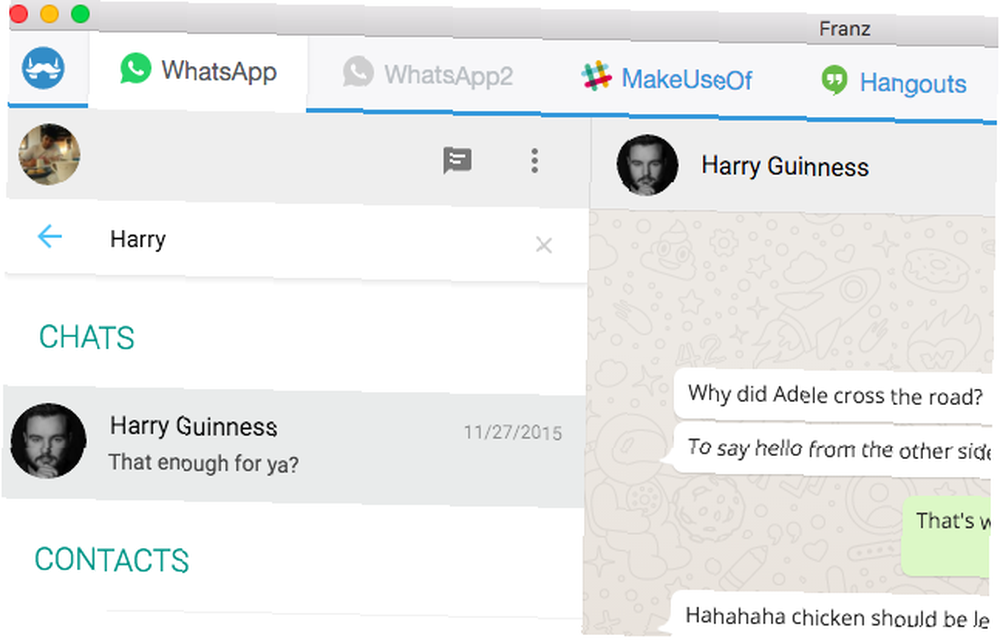
Všichni klienti stolních počítačů WhatsApp mají jedno společné: jeden účet WhatsApp. Pokud používáte více chytrých telefonů, nemůžete mít dva účty WhatsApp spuštěny vedle sebe. Franz to napraví.
Franz je all-in-one messenger aplikace, která podporuje WhatsApp, Facebook Messenger, Slack, Skype, WeChat a několik dalších služeb. Stejně jako je to skvělý klient služby Facebook Messenger 7 Nejlepší aplikace Facebook Messenger pro stolní a mobilní aplikace 7 Nejlepší aplikace Facebook Messenger pro stolní počítače a mobilní aplikace Stejně jako Facebook Messenger, ale chcete větší flexibilitu? Nebojte se, vývojáři třetích stran mají záda. Zde jsou nejlepší aplikace Facebook Messenger, které můžete získat, kromě oficiální aplikace. pro použití více účtů současně platí stejná logika, aby se z něj stal skvělý klient WhatsApp.
Navíc, i když používáte jednu instanci WhatsApp, může být Franz stále užitečný. Koneckonců, bylo by lepší mít k dispozici celou řadu klientských počítačů pro všechny různé chat a instant messenger, které používáte.
Stažení: Franz pro 32bitový Windows, pro 64bitový Windows, pro Mac OS X, pro 32bitový Linux a pro 64bitový Linux
Proč byste měli stále získat WhatsApp Desktop
Přestože jsou tyto programy třetích stran lepší než klient WhatsApp, existuje důvod, proč je třeba použít oficiální WhatsApp Desktop.

Historicky většina služeb vydává nové funkce pouze na svých oficiálních klientech a vývojáři třetích stran musí trochu těžší práci dohnat. Říká se, že WhatsApp brzy zavede videochat a taková funkce by pravděpodobně byla k dispozici pouze v oficiální aplikaci.
Také v minulosti má WhatsApp historii blokování těch, kteří používají aplikace třetích stran. To pozastavilo uživatele WhatsApp Plus na 24 hodin, a dokonce nechal jiné takové aplikace odebrat z obchodu Play a App Store.
WhatsApp Desktop nebo něco jiného?
Ať už nakonec používáte oficiální plochu nebo aplikaci Windows nebo klienta třetí strany, možná zjistíte, že dáváte přednost použití WhatsApp na ploše. Budete moci používat celou obrazovku a klávesnici, včetně klávesových zkratek, a nemusíte telefon zvedat tolik.
A můžete zavřít ještě jednu kartu prohlížeče. Nezapomeňte však, že pro práci aplikací musíte mít smartphone připojený.
?











